Klucz podstawowy dla tabeli można zdefiniować tylko jeden klucz podstawowy. pozostawiając pole A dres puste.
|
|
|
- Dominik Tomczyk
- 7 lat temu
- Przeglądów:
Transkrypt
1 Tabele Podstawowymi obiektami relacyjnymi baz danych są tabele. Każda tabela składa się z kolumn i wierszy, na przecięciu których znajdują się pola. Poszczególne wiersze przechowują informację o kolejnych obiektach, a poszczególne kolumny o wartościach tego samego atrybutu poszczególnych obiektów. Tworząc tabelę, trzeba określić typ danych przechowywanych w poszczególnych kolumnach. Ponadto, w przypadku niektórych typów danych, należy określić maksymalną liczbę znaków przechowywanych, na przykład w kolumnie Nazwisko użytkownik powinien mieć możliwość zapisania ciągu znaków Brzęczyszczykiewicz (19 znaków), a w kolumnie wiek liczb z zakresu od 0 do 150. Umiejętność właściwego dopasowania typu kolumny do przechowywanych w niej wartości jest jedną z podstawowych zalet projektanta baz danych. Aby na podstawie szablonu tabel utworzyć tabelę Adresy: 1. Uruchom nowy projekt bazy danych. 2. W głównym oknie programu zostanie wyświetlony widok danych pierwszej tabeli zamknij to okno. 3. Przejdź na zakładkę Tworzenie. Z lewej strony Wstążki pojawią się ikony pozwalające utworzyć tabelę na cztery różne sposoby. 4. Aby utworzyć tabelę na podstawie gotowych wzorów, kliknij Części aplikacji. Zostanie wyświetlona lista dostępnych szablonów. 5. W pierwszej kolejności wybierz rodzaj tabeli Szybki start/kontakty. 6. Po wybraniu szablonu tabeli zostanie wyświetlony widok danych tej tabeli. Nazwa każdej kolumny wskazuje pojedynczy atrybut obiektu. 7. Zwróć uwagę, że w szablonie tabeli poszczególne kolumny przechowują dane elementarne, dane opisujące jeden atrybut obiektu na przykład w osobnej kolumnie zapisane zostaną imiona, w osobnej nazwiska znajomych. 8. To samo dotyczy adresu: zamiast zapisać w jednej kolumnie ciąg znaków typu: ul. Zielona 1/1 Katowice, ,dane te zostały podzielone pomiędzy cztery kolumny: a. Adres w której zapisana zostanie nazwa ulicy i numer domu, b. Miejscowość w której przechowywane będą informacje o mieście, c. Kod pocztowy, d. Kraj/Region. Ten podział ma swoje uzasadnienie wszystkie systemy zarządzania relacyjnymi bazami danych, w tym Access doskonale radzą sobie z łączeniem danych przechowywanych w kilku kolumnach, natomiast wyodrębnienie danych składających się na informację zapisaną w pojedynczej kolumnie jest dość skomplikowane i czasochłonne. 9. Ponieważ kolumna Adres służy tylko do przechowywania wyłącznie nazwy ulicy i numeru domu, zmień jej nazwę na UlicaNrDomu. W tym celu kliknij prawym przyciskiem myszy na nagłówek kolumny Adres. Zostanie wyświetlone menu kontekstowe zawierające m.in. polecenie Zmień nazwę pola. 10. Wpisz nową nazwę i naciśnij Enter. 11. Ponieważ nasza tabela ma służyć do przechowywania danych o naszych znajomych, a nie wszyscy z nich pracują przenieś kolumnę Firma za kolumnę Adres . Żeby to zrobić, wystarczy kliknąć nagłówek kolumny Firma lewym przyciskiem myszy, przytrzymać wciśnięty i przeciągnąć całą kolumnę w nowe miejsce. 12. Możemy również dodać do tabeli nowe kolumny. Wystarczy, że przewiniemy okienko tabeli w prawo i dwukrotnie klikniemy lewym przyciskiem myszy nagłówek, w którym widoczny jest napis Dodaj nowe pole. Ten napis zostanie usunięty, a my będziemy mogli podać nazwę dodawanej kolumny w naszym przypadku DataUrodzin. 13. Wpisz do tabeli przykładowe dane minimum trzech znajomych koniecznie wpisz adresy znajomych i zamknij okno tabeli. 14. Zamknij okno tabeli, zapisując wprowadzone zmiany i podaj jej nazwę Kontakty. Zamknij też automatycznie utworzone okno Tabela1.
2 Klucz podstawowy Aby utworzyć własny klucz podstawowy tabeli Kontakty: 1. Upewnij się, że na wyświetlanej z lewej strony ekranu liście obiektów bazy danych wybrana została pozycja Tabele. 2. Dwukrotnie kliknij nazwę tabeli Kontakty tabela zostanie wyświetlona w widoku arkusza danych. 3. Zwróć uwagę na pierwszą kolumnę tabeli kolumnę identyfikator. Pomimo tego, że niemożliwe jest wprowadzenie czy modyfikowanie zapisanych w niej danych, każdy kolejny wiersz uzyskuje swój numer. Przekonaj się o tym wprowadzając dane kolejnego znajomego. 4. Przełącz tabelę do widoku projektu. Można to zrobić klikając widoczną w prawym dolnym rogu okna tabeli ikonę Widok projektu albo klikając prawym przyciskiem myszy nazwę tabeli i z menu kontekstowego wybierając Widok projektu. 5. W widoku projektu wyświetlana jest lista kolumn tabeli wraz z typem przechowywanych w poszczególnych kolumnach danych. Zaznacz kolumnę Identyfikator. 6. Zwróć uwagę, że z lewej strony kolumny Identyfikator wyświetlana jest ikona klucza ten symbol oznacza, że kolumna pełni funkcję klucza podstawowego tabeli. Kliknij ją prawym przyciskiem myszy i odznacz wyświetloną w menu kontekstowym pozycję Klucz podstawowy. Ikona klucza zniknie. 7. Zaznacz kolumnę Nazwisko i z menu kontekstowego wybierz pozycję Klucz podstawowy zakładamy że nazwiska są różne. 8. Zaznacz kolumnę Adres i z menu kontekstowego wybierz pozycję Klucz podstawowy. Ikona klucza podstawowego zostanie przeniesiona z kolumny nazwisko do kolumny Adres . Wynika z tego, że dla tabeli można zdefiniować tylko jeden klucz podstawowy. 9. Przełącz się do widoku arkusza danych. Zostanie wyświetlona informacja, że przed przełączeniem się d o tego widoku tabela musi zostać zapisana. Zapisz tabelę. 10. Jeżeli wyświetlony został komunikat, informujący cię o niemożliwości wykonania operacji, to znaczy, że któreś z pól kolumny Adres nie zawiera danych albo, że dane te w kilku polach są takie same. W takim przypadku usuń definicję klucza podstawowego, przełącz się do widoku arkusza danych, popraw wpisy w kolumnie Adres , ponownie przełącz się do widoku projektu i utwórz jeszcze raz klucz podstawowy dla tej kolumny. Po wykonaniu tych czynności przełącz się do widoku arkusza danych. 11. Wpisz dane kolejnego znajomego, pozostawiając pole Adres puste. Przy próbie przejścia dolinnego wiersza wyświetlona zostanie informacja o błędzie. 12. Kliknij przycisk OK i wprowadź poprawny adres Zamknij okno widoku tabeli. Tworzenie tabeli poprzez wprowadzanie przykładowych danych Ta metoda umożliwia użytkownikowi dostosowanie tabeli do swoich potrzeb dokładniejszy niż ma to miejsce w przypadku korzystania z szablonów. Wymaga ona jednak umiejętności dzielenia informacji opisujących obiekt na poszczególne dane elementarne. 1. Upewnij się że otworzona jest zakładka tworzenie. 2. Jeżeli tak jest, pierwszą ikoną na wstążce będzie ikona tabela. Kliknij ją lewym przyciskiem myszy. 3. Na ekranie zostanie wyświetlony arkusz przypominający arkusz programu Excel. 4. W poszczególnych komórkach arkusza wpisz w jednym wierszu kolejne informacje o filmach 1. Pierwsza kolumna zawiera automatycznie generowany identyfikator wiersza. 2. W drugim polu wpisz przykładowy tytuł filmu naciśnij klawisz tab. 3. W trzecim polu wpisz nazwę gatunku. 4. W czwartym czas trwania. 5. W piątym opinie o filmie. 6. W szóstym informacje o wersji. 5. W ten sam sposób wprowadź informację o dwóch innych filmach. 6. Zmień domyślne nazwy kolumn tabeli w tym celu należy dwukrotnie kliknąć nagłówek kolumny i wpisać w miejsce domyślnej nazwy własną nazwę kolumny. 7. Na koniec zamknij okno widoku tabeli zostanie wyświetlone pytanie, czy zapisać zmiany w projekcie tabeli. Kliknij przycisk tak. 8. Kolejne pytanie będzie dotyczyło nazwy, pod jaką zapisać utworzoną tabelę wpisz filmy i kliknij ok.
3 9. Otwórz tabelę filmy i zwróć uwagę na automatycznie dodaną kolumnę ID, która pełni funkcję klucza podstawowego. Tworzenie tabel w widoku projektu Ten sposób pozwala na precyzyjne dostosowanie tabeli do rodzaju przechowywanych w niej informacji 1. Przejdź na zakładkę tworzenie i kliknij projekt tabeli. 2. Wyświetlone zostanie widok projektu tabeli w którym znajdziesz: 1. Nazwę poszczególnych kolumn 2. Typy danych przechowywanych w odpowiednich kolumnach 3. Opisy poszczególnych kolumn 4. Informacje o atrybutach wybranej kolumny 5. krótkie komunikaty, podpowiedzi dotyczące aktywnego pola 3. Ustaw kursor w pierwszym polu kolumny nazwa pola i wpisz nawę pierwszej kolumny tabeli: Nazwa. 4. Przejdź do kolumny typ danych i wybierz Tekst 5. Przejdź do kolumny Opis i wpisz krótki opis tabeli (nazwy firm nie przekraczające 50 znaków). 6. Lista atrybutów pola zależy od wybranego typu danych. W przypadku pól tekstowych należy między innymi: 1. Określić maksymalną długość znaków 2. Określić tytuł (etykietę) kolumny (nazwa firmy) 3. Określić czy dana wartość będzie musiała zostać podana podczas wprowadzania danych wartość atrybutu wymagane na tak. 4. Określić czy wartości zapisane w tej kolumnie będą indeksowane, a jeżeli tak czy możliwe będzie wpisanie tych samych wartości w kilku wierszach duplikatory ok. 7. Dodaj do tabeli kolumnę o nazwie miasto. 8. Przejdź do kolumny typ danych i wybierz tekst. 9. Przejdź do kolumny opis i wpisz siedziba firmy 10. Dla tej kolumny ustaw następujące wartości dodatkowych atrybutów 1. Ogranicz rozmiar pola do 30 znaków 2. Wpisz tytuł pola siedziba firmy 3. podaj domyślną wartość dla pola Warszawa 4. Powyższe pole nie powinno być wymagalne 5. Wartość atrybutu indeksowane ustaw na tak duplikatory ok 11. Dodaj kolejne pole tabeli o nazwie kod typ danych: tekst, opis: kod pocztowy firmy, ogranicz rozmiar pola do 5 znaków, zbuduj maskę wprowadzania, która wymusi na użytkownikach wpisywanie kodu w postaci dwie cyfry myślnik trzy cyfry. W tym celu: 1. ustaw kursor w polu maska wprowadzania. Z prawej strony pola wyświetlony zostanie wielokropek. Po jego kliknięciu na ekranie wyświetlona zostanie informacja że przed kontynuowaniem konieczne jest zapisanie tabeli. Kliknij przycisk tak ustaw nazwę na firmy i kliknij ok. 2. Zostanie wyświetlone ostrzeżenie o braku klucza podstawowego. Na pytanie czy utworzyć klucz podstawowy odpowiedz tak. 3. Na ekranie zostanie wyświetlone okno kreatora masek wprowadzania. Z listy przykładowych masek wybierz kod pocztowy. 4. Ustaw kursor w polu próbuj: i spróbuj wpisać kod. 5. Dwukrotnie kliknij przycisk dalej. 6. Ostatnie pytanie kreatora pozwala zdecydować, czy w tabeli mają być zapisane same cyfry kodu czy cyfry wraz z myślnikiem zaakceptuj domyślną opcję eliminującą myślnik i zakończ pracę kreatora. 12. Wpisz tytuł pola kod pocztowy firmy. Zwróć uwagę ze w tym czasie do tabeli została dodana nowa kolumna Identyfikator Typu Autonumerowanie pełni ona funkcję klucza podstawowego. 13. Utwórz nową kolumnę o nazwie data i typie danych Data/Godzina jako opis wpisz data założenia firmy. 14. Na zakładce ogólne z listy dostępnych formatów wybierz data długa a następnie zaznacz pozycję maska wprowadzania i kliknij wyświetlony z prawej strony pola wielokropek. 15. Z listy dostępnych masek wybierz datę krótką i zakończ działanie kreatora 16. Podaj tytuł pola data założenia firmy
4 17. Ostatnią kolumną będzie kolumna pracownicy, w której będziemy przechowywać informacje o liczbie zatrudnionych. 18. Dodaj nową kolumnę o nazwie pracownicy. Jako typ danych wybierz liczba, opis pola liczba pracowników. 19. Jako rozmiar pola wybierz liczby całkowite, tytuł pola liczba pracowników firmy. 20. Zamknij okno widoku projektu tabeli i zapisz wprowadzone zmiany. 21. Otwórz tabelę firmy w widoku arkusza danych i wpisz przykładowe dane o 3 różnych firmach. 22. Zwróć uwagę że: nagłówkami kolumn nie są ich nazwy a tytuły na pasku stanu wyświetlona jest informacja wprowadzona w polu opisu nie możliwe jest wprowadzenie danych o firmie bez podania jej nazwy nie możliwe jest wprowadzenie błędnych danych do pól kod i data RELACJE Projekt przykładowej bazy danych Utworzymy bazę danych Filmoteka, w której przechowywane będą podstawowe informacje o filmach i pożyczających je osobach. Zanim utworzymy nową bazę programu Access, należy zaprojektować układ tabel tej bazy. Aby zaprojektować przykładową bazę danych: 1. Wypisz jedną pod drugą, nazwy typów obiektów, o których informacje powinny trafic do bazy: Filmy Osoby 2. Wypisz te atrybuty obiektów, o których informacje powinny zostać zapisane w bazie danych: Film {Tytuł, Nazwisko reżysera, Imię reżysera, Nazwiska aktorów, Imiona Aktorów, Gatunek, Cena, Data produkcji} Osoba {Imię, Nazwisko, Adres, Telefon, Adres } 3. Na podstawie zdobytej wiedzy o zaletach dzielenia danych o obiektach różnego typu pomiędzy powiązane ze sobą tabele, wyszukaj na liście wypisanych atrybutów te, które nie opisują bezpośrednio obiektu danego typu i utwórz nową listę obiektów: Film{Tytuł, Gatunek, Cena, Data produkcji} Osoba {Imię, Nazwisko, Adres, Telefon, Adres } Reżyser {Imię, Nazwisko} Aktor {Imię, Nazwisko} (trudno uznać imię i nazwisko aktora czy reżysera za bezpośrednie atrybuty filmu) 4. Zmodyfikuj listę atrybutów na podstawie zdobytej wcześniej wiedzy: Film{Tytuł, Gatunek, Cena, Data produkcji} Osoba {Imię, Nazwisko, Miasto, Ulica Nr domu, Telefon, Adres } Reżyser {Imię, Nazwisko} Aktor {Imię, Nazwisko} 5. Jednym z etapów procesu normalizacji baz danych, który dodatkowo korzystnie wpływa na wydajność bazy danych i komfort pracy użytkowników, jest wydzielenie tabel słownikowych. Tabele tego typu przechowują ustaloną liczbę danych wykorzystywanych do określani a wartości pojedynczego atrybutu obiektu nadrzędnego takiej tabeli. W efekcie tabela nadrzędna jest mniejsza, a użytkownicy mogą wybrać daną wartość z listy, zamiast wielokrotnie wpisywać ten sam ciąg znaków. W przykładowej bazie danych idealnym kandydatem do roli tabeli słownikowej jest atrybut filmu gatunek. Film{Tytuł, Cena, Data produkcji} Gatunek {Nazwa} Osoba {Imię, Nazwisko, Miasto, Ulica Nr domu, Telefon, Adres } Reżyser {Imię, Nazwisko} Aktor {Imię, Nazwisko} 6. Ostatnim zadaniem jest określenie relacji łączącej poszczególne obiekty: każdy film należy do jednego, określonego gatunku, ale do tego samego gatunku może należeć dowolna liczba filmów (związek typu wiele do jednego), każdy film został nakręcony przez jednego reżysera, ale ten sam reżyser może nakręcić dowolną liczbę filmów (związek typu wiele do jednego), w każdym filmie może zagrać dowolna liczba aktorów, a każdy aktor może zagrać w dowolnej liczbie filmów (związek typu wiele do wielu) tę rację zaimplementujemy za pomocą pól wielowartościowych,
5 każdy film (w tym samym czasie) może być pożyczony jednej osobie, ale ta sama osoba może (jednocześnie) pożyczyć dowolną liczbę filmów (związek typu wiele do jednego) ponieważ w bazie chcemy zapisać również datę pożyczenia i oddania filmu, tę relację zaimplementujemy za pomocą tabeli łącznikowej. Tabela słownikowa Kolejność tworzenia tabel nie jest dowolna jako pierwsze należy utworzyć tabele słownikowe, potem tabele podrzędne (tabele, które przechowują dane, do których odwołują się inne tabele), a jako ostatnie tabele nadrzędne (tabelą nadrzędną przykładowej bazy danych jest tabel Film, która odwołuje się do danych zapisanych we wszystkich pozostałych tabelach bazy danych). Aby utworzyć tabelę Gatunek: Tabele podrzędne Po utworzeniu tabeli słownikowej kolej na utworzenie wszystkich tabel podrzędnych ponieważ w przykładowej bazie danych nie zawierają one kolumn odwołujących się do innych tabel, ich tworzenie nie różni się od tworzenia tabel słownikowych. Aby utworzyć tabele podrzędne:
6 1. Utwórz tabelę Osoba 2. Utwórz tabelę Reżyser 3. Ponieważ struktura tabeli Aktor jest identyczna ze strukturą tabeli Reżyser, skopiuj tę tabelę pod nazwą Aktor, wyświetl nowo utworzoną tabelę w widoku projektu i zmień nazwę kolumny IdRezysera na IdAktora. Struktura pozostałych kolumn nie wymaga zmian. Tabela nadrzędna Ponieważ tabela Film zawiera kolumny, wskazujące na dane zapisane w innych tabelach, jej utworzenie wymagad będzie utworzenia relacji łączących odpowiednie tabele. Aby utworzyd tabelę Film: 1. Rozpocznij tworzenie nowej tabeli w widoku projektu. 2. Utwórz kolumnę klucza podstawowego (IdFilmu) oraz kolumny przechowujące informacje o tytule danego filmu (Tytul), cenie zakupu (Cena), zysku, jaki uzyskaliśmy z wypożyczenia tego filmu (Zyska) i dacie produkcji (DataPr). 3. W SZBD Access 2010 jest możliwość formatowania danych typu Nota. Dodaj kolejną kolumnę Opinia typu Nota i zmień wartość atrybutu Format tekstu na Tekst sformatowany.
7 4. Ustaw kursor w polu Typ danych nowej kolumny i z listy dostępnych typów wybierz Kreator odnośników 5. Ponieważ chcemy połączyć tabelę Film z tabelą Gatunek, w odpowiedzi na pierwsze pytanie kreatora wybierz opcję Obiekt kolumna odnośnika ma pobierać wartości z tabeli lub kwerendy. 6. Na liście dostępnych tabel zaznacz tabelę Gatunek i kliknij przycisk Dalej. 7. Zostanie wyświetlona lista kolumn tabeli Gatunek. Chociaż tabele zawsze powinny być łączone za pomocą ich kluczy podstawowych (w tym przypadku będą to wartości pól kolumny IdGatunku), to identyfikatory poszczególnych gatunków są mało opisowe (administrator musiałby pamiętać, że np. identyfikatorem gatunku horror jest liczba 12, a komedii 3). SZBD Access ułatwia administratorowi przeglądanie i modyfikowanie danych połączonych tabel dzięki temu, że automatycznie zastępuje wyświetlany identyfikator związanymi z nim wartościami innych pól danej tabeli. Na przykład zamiast wyświetlać liczbę 3 w oknie widoku arkusza danych tabeli, będziemy mogli wybrać nazwę gatunku danego filmu. Aby osiągnąć ten cel zaznacz oba pola tabeli Gatunek i kliknij przycisk Dalej
8 8. SZBD Access 2010 umożliwia posortowanie danych wykorzystywanych do łączenia tabel. Aby ułatwić administratorowi przypisywanie poszczególnych filmów do gatunków, posortuj je alfabetycznie według nazw 9. Odpowiadając na kolejne pytanie, upewnij się, czy pole wyboru Ukryj kolumnę klucza (zalecane) jest zaznaczone i kliknij przycisk Dalej w ten sposób gatunki filmowe będą wybierane wyłącznie na podstawie ich nazwy. 10. Ostatnie pytanie kreatora dotyczy nazwy tworzonej kolumny wpisz nazwę łączonej tabeli (Gatunek), nie zaznaczaj pola Zezwalaj na wiele wartości (jego znaczenie wyjaśnimy na przykładzie relacji łączącej tabele Film i Aktor) i kliknij przycisk Zakończ. 11. Po zakończeniu kreatora odnośników konieczne będzie zapisanie tabeli nadrzędnej zapisz ją pod nazwą Film. 12. Po połączeniu tabel Film i Gatunek w ten sam sposób należy połączyć tabele Film i Reżyser: po ustawieniu kursora w pustym polu kolumny Typ danych z listy dostępnych typów wybierz Kreator odnośników, tym razem dane również będą pobierane, ale tym razem z tabeli Reżyser, aby ułatwić przeglądanie i wprowadzanie danych bezpośrednio do tabeli, z listy kolumn tabeli Reżyser należy wybrać IdRezysera (klucz podstawowy powinien być wykorzystywany do łączenia wszystkich tabel) oraz Nazwisko (istnieje mniejsze prawdopodobieństwo, że kilku reżyserów będzie nosić to samo nazwisko niż to samo imię), po posortowaniu danych według nazwisk aktorów i ukryciu pola klucza podstawowego zostaje nam jeszcze podać nazwę tworzonej kolumny odnośnika (Reżyser) i zapisać zmiany w tabeli Film.
Pola wielowartościowe Edytowanie relacji Wprowadzanie przykładowych danych
 Pola wielowartościowe Skoro w jednym filmie gra wielu aktorów, a ten sam aktor występuje w wielu filmach należy skorzystać z relacji typu wiele do wielu. Aby połączyć tabele Film i Aktor: 1. Wyświetl projekt
Pola wielowartościowe Skoro w jednym filmie gra wielu aktorów, a ten sam aktor występuje w wielu filmach należy skorzystać z relacji typu wiele do wielu. Aby połączyć tabele Film i Aktor: 1. Wyświetl projekt
ACCESS 2007 Tworzymy bazę danych plik: filmoteka.accdb
 ACCESS 2007 Tworzymy bazę danych plik: filmoteka.accdb TABELE Zakładka tworzenie grupa tabele szablony tabel tabela projekt tabeli (najlepsza metoda) Tabela Gatunek (tabela słownikowa) Przełączyć na widok
ACCESS 2007 Tworzymy bazę danych plik: filmoteka.accdb TABELE Zakładka tworzenie grupa tabele szablony tabel tabela projekt tabeli (najlepsza metoda) Tabela Gatunek (tabela słownikowa) Przełączyć na widok
Tworzenie projektu bazy danych z kreatorem odnośników - Filmoteka. Projekt tabel dla bazy Filmoteka
 Tworzenie projektu bazy danych z kreatorem odnośników - Filmoteka Projekt tabel dla bazy Filmoteka Kolejność tworzenia tabel w bazie nie jest dowolna jako pierwsze należy utworzyć tabele słownikowe, potem
Tworzenie projektu bazy danych z kreatorem odnośników - Filmoteka Projekt tabel dla bazy Filmoteka Kolejność tworzenia tabel w bazie nie jest dowolna jako pierwsze należy utworzyć tabele słownikowe, potem
LABORATORIUM 8,9: BAZA DANYCH MS-ACCESS
 UNIWERSYTET ZIELONOGÓRSKI INSTYTUT INFORMATYKI I ELEKTROTECHNIKI ZAKŁAD INŻYNIERII KOMPUTEROWEJ Przygotowali: mgr inż. Arkadiusz Bukowiec mgr inż. Remigiusz Wiśniewski LABORATORIUM 8,9: BAZA DANYCH MS-ACCESS
UNIWERSYTET ZIELONOGÓRSKI INSTYTUT INFORMATYKI I ELEKTROTECHNIKI ZAKŁAD INŻYNIERII KOMPUTEROWEJ Przygotowali: mgr inż. Arkadiusz Bukowiec mgr inż. Remigiusz Wiśniewski LABORATORIUM 8,9: BAZA DANYCH MS-ACCESS
Bazy danych Karta pracy 1
 Bazy danych Karta pracy 1 Bazy danych Karta pracy 1 1. Utwórz katalog Bazy danych służący do przechowywania wszelkich danych dotyczących kursu. 2. W katalogu Bazy danych stwórz podkatalog BD1 służący jako
Bazy danych Karta pracy 1 Bazy danych Karta pracy 1 1. Utwórz katalog Bazy danych służący do przechowywania wszelkich danych dotyczących kursu. 2. W katalogu Bazy danych stwórz podkatalog BD1 służący jako
5.3. Tabele. Tworzenie tabeli. Tworzenie tabeli z widoku projektu. Rozdział III Tworzenie i modyfikacja tabel
 5.3. Tabele Tabela jest podstawowym elementem bazy danych. To właśnie w tabelach gromadzone są w bazie rekordy danych. Projektując tabelę, definiujemy, jakie pola będzie zawierał pojedynczy rekord informacji.
5.3. Tabele Tabela jest podstawowym elementem bazy danych. To właśnie w tabelach gromadzone są w bazie rekordy danych. Projektując tabelę, definiujemy, jakie pola będzie zawierał pojedynczy rekord informacji.
Access 2007PL dwiczenia praktyczne
 Baza danych Tworzenie baz danych 1. Uruchom Access, kolejno wybierając Start/Wszystkie programy/microsoft Office/Microsoft Office Access 2007. 2. Utwórz nową bazę danych - można to zrobid na kilka sposobów
Baza danych Tworzenie baz danych 1. Uruchom Access, kolejno wybierając Start/Wszystkie programy/microsoft Office/Microsoft Office Access 2007. 2. Utwórz nową bazę danych - można to zrobid na kilka sposobów
Bazy danych kwerendy (moduł 5) 1. Przekopiuj na dysk F:\ bazę M5KW.mdb z dysku wskazanego przez prowadzącego
 Bazy danych kwerendy (moduł 5) 1. Przekopiuj na dysk F:\ bazę M5KW.mdb z dysku wskazanego przez prowadzącego 2. Otwórz bazę (F:\M5KW) 3. Zapoznaj się ze strukturą bazy (tabele, relacje) 4. Wykorzystując
Bazy danych kwerendy (moduł 5) 1. Przekopiuj na dysk F:\ bazę M5KW.mdb z dysku wskazanego przez prowadzącego 2. Otwórz bazę (F:\M5KW) 3. Zapoznaj się ze strukturą bazy (tabele, relacje) 4. Wykorzystując
Informatyka Ćwiczenie 10. Bazy danych. Strukturę bazy danych można określić w formie jak na rysunku 1. atrybuty
 Informatyka Ćwiczenie 10 Bazy danych Baza danych jest zbiór informacji (zbiór danych). Strukturę bazy danych można określić w formie jak na rysunku 1. Pracownik(ID pracownika, imie, nazwisko, pensja) Klient(ID
Informatyka Ćwiczenie 10 Bazy danych Baza danych jest zbiór informacji (zbiór danych). Strukturę bazy danych można określić w formie jak na rysunku 1. Pracownik(ID pracownika, imie, nazwisko, pensja) Klient(ID
Zwróćmy uwagę w jakiej lokalizacji i pod jaką nazwą zostanie zapisana baza (plik z rozszerzeniem *.accdb). Nazywamy
 Ćw.1 WPROWADZENIE DO OBSŁUGI BAZ DANYCH MS ACCESS 2007(2010) Program Microsoft Office Access umożliwia organizowanie informacji w tabelach: listach wierszy i kolumn oraz zarządzanie, wykonywanie zapytań
Ćw.1 WPROWADZENIE DO OBSŁUGI BAZ DANYCH MS ACCESS 2007(2010) Program Microsoft Office Access umożliwia organizowanie informacji w tabelach: listach wierszy i kolumn oraz zarządzanie, wykonywanie zapytań
Typ danych. Karta ogólne. Rozmiar pola Liczba całkowita długa. Autonumerowanie. Rozmiar pola 50. Tekst. Rozmiar pola 50. Tekst. Zerowa dł.
 2.1.1. Tworzenie tabel i relacji Ćwiczenie 2.1 Utworzyć bazę danych o nazwie Biblioteka domowa składającą się z tabel: Osoby IDOsoby Nazwisko Imię Miejscowość Kod pocztowy Ulica Nr mieszkania Adres korespondencyjn
2.1.1. Tworzenie tabel i relacji Ćwiczenie 2.1 Utworzyć bazę danych o nazwie Biblioteka domowa składającą się z tabel: Osoby IDOsoby Nazwisko Imię Miejscowość Kod pocztowy Ulica Nr mieszkania Adres korespondencyjn
Access - Aplikacja. Tworzenie bazy danych w postaci aplikacji
 Tworzenie bazy danych w postaci aplikacji Access - Aplikacja 1. Otwórz plik zawierający bazę danych Wypożyczalni kaset video o nazwie Wypożyczalnia.mdb. 2. Utworzy kwerendę, która wyświetli tytuły i opisy
Tworzenie bazy danych w postaci aplikacji Access - Aplikacja 1. Otwórz plik zawierający bazę danych Wypożyczalni kaset video o nazwie Wypożyczalnia.mdb. 2. Utworzy kwerendę, która wyświetli tytuły i opisy
Baza danych. Program: Access 2007
 Baza danych Program: Access 2007 Bazę danych składa się z czterech typów obiektów: tabela, formularz, kwerenda i raport (do czego, który służy, poszukaj w podręczniku i nie bądź za bardzo leniw) Pracę
Baza danych Program: Access 2007 Bazę danych składa się z czterech typów obiektów: tabela, formularz, kwerenda i raport (do czego, który służy, poszukaj w podręczniku i nie bądź za bardzo leniw) Pracę
Temat: Makropolecenia.
 Temat: Makropolecenia. Makropolecenia (makra) to grupy poleceń, które mogą zostać automatycznie wykonane jako jedna instrukcja. W większości przypadków wykorzystywane są do zautomatyzowania często powtarzanych
Temat: Makropolecenia. Makropolecenia (makra) to grupy poleceń, które mogą zostać automatycznie wykonane jako jedna instrukcja. W większości przypadków wykorzystywane są do zautomatyzowania często powtarzanych
Temat: Tworzenie tabel w bazie danych Access 2007.
 Temat: Tworzenie tabel w bazie danych Access 2007. 1. Podstawowym elementem bazy danych Access jest tabela. Służy ona do przechowywania danych. 2. W tabeli bazodanowej obowiązuje specjalne nazewnictwo:
Temat: Tworzenie tabel w bazie danych Access 2007. 1. Podstawowym elementem bazy danych Access jest tabela. Służy ona do przechowywania danych. 2. W tabeli bazodanowej obowiązuje specjalne nazewnictwo:
Bazy danych raporty. 1. Przekopiuj na dysk F:\ bazę M5BIB.mdb z dysku wskazanego przez prowadzącego.
 Bazy danych raporty 1. Przekopiuj na dysk F:\ bazę M5BIB.mdb z dysku wskazanego przez prowadzącego. 2. Otwórz bazę (F:\M5BIB). 3. Utwórz raport wyświetlający wszystkie pola z tabeli KSIAZKI. Pozostaw ustawienia
Bazy danych raporty 1. Przekopiuj na dysk F:\ bazę M5BIB.mdb z dysku wskazanego przez prowadzącego. 2. Otwórz bazę (F:\M5BIB). 3. Utwórz raport wyświetlający wszystkie pola z tabeli KSIAZKI. Pozostaw ustawienia
Temat: Organizacja skoroszytów i arkuszy
 Temat: Organizacja skoroszytów i arkuszy Podstawowe informacje o skoroszycie Excel jest najczęściej wykorzystywany do tworzenia skoroszytów. Skoroszyt jest zbiorem informacji, które są przechowywane w
Temat: Organizacja skoroszytów i arkuszy Podstawowe informacje o skoroszycie Excel jest najczęściej wykorzystywany do tworzenia skoroszytów. Skoroszyt jest zbiorem informacji, które są przechowywane w
1. Zarządzanie informacją w programie Access
 1. Zarządzanie informacją w programie Access a. 1. Cele lekcji i. a) Wiadomości Uczeń: zna definicję bazy danych i jej zadania, zna pojęcia: rekord, pole, klucz podstawowy, zna obiekty bazy danych: tabele,
1. Zarządzanie informacją w programie Access a. 1. Cele lekcji i. a) Wiadomości Uczeń: zna definicję bazy danych i jej zadania, zna pojęcia: rekord, pole, klucz podstawowy, zna obiekty bazy danych: tabele,
Microsoft Access zajęcia 3 4. Tworzenie i wykorzystanie kwerend, formularzy i raportów
 Microsoft Access zajęcia 3 4 Tworzenie i wykorzystanie kwerend, formularzy i raportów Kwerendy służą do tworzenia unikalnych zestawów danych, niedostępnych bezpośrednio z tabel, dokonywania obliczeń zawartych
Microsoft Access zajęcia 3 4 Tworzenie i wykorzystanie kwerend, formularzy i raportów Kwerendy służą do tworzenia unikalnych zestawów danych, niedostępnych bezpośrednio z tabel, dokonywania obliczeń zawartych
BAZA_1 Temat: Tworzenie i modyfikowanie formularzy.
 BAZA_1 Temat: Tworzenie i modyfikowanie formularzy. Do wprowadzania danych do tabel słuŝą formularze. Dlatego zanim przystąpimy do wypełniania danymi nowo utworzonych tabel, najpierw przygotujemy odpowiednie
BAZA_1 Temat: Tworzenie i modyfikowanie formularzy. Do wprowadzania danych do tabel słuŝą formularze. Dlatego zanim przystąpimy do wypełniania danymi nowo utworzonych tabel, najpierw przygotujemy odpowiednie
Obsługa pakietu biurowego OFFICE
 02 - Temat 1 cz.1/3 1. Uruchom MS Access i utwórz pustą bazę danych. Zapisz ją na dysku. Pojawi się okno dialogowe obsługi bazy. Za pomocą tego okna użytkownik zarządza bazą danych i jej wszystkimi elementami,
02 - Temat 1 cz.1/3 1. Uruchom MS Access i utwórz pustą bazę danych. Zapisz ją na dysku. Pojawi się okno dialogowe obsługi bazy. Za pomocą tego okna użytkownik zarządza bazą danych i jej wszystkimi elementami,
UONET+ - moduł Sekretariat. Jak wykorzystać wydruki list w formacie XLS do analizy danych uczniów?
 UONET+ - moduł Sekretariat Jak wykorzystać wydruki list w formacie XLS do analizy danych uczniów? W module Sekretariat wydruki dostępne w widoku Wydruki/ Wydruki list można przygotować w formacie PDF oraz
UONET+ - moduł Sekretariat Jak wykorzystać wydruki list w formacie XLS do analizy danych uczniów? W module Sekretariat wydruki dostępne w widoku Wydruki/ Wydruki list można przygotować w formacie PDF oraz
UNIWERSYTET RZESZOWSKI KATEDRA INFORMATYKI
 UNIWERSYTET RZESZOWSKI KATEDRA INFORMATYKI LABORATORIUM TECHNOLOGIA SYSTEMÓW INFORMATYCZNYCH W BIOTECHNOLOGII Aplikacja bazodanowa: Cz. II Rzeszów, 2010 Strona 1 z 11 APLIKACJA BAZODANOWA MICROSOFT ACCESS
UNIWERSYTET RZESZOWSKI KATEDRA INFORMATYKI LABORATORIUM TECHNOLOGIA SYSTEMÓW INFORMATYCZNYCH W BIOTECHNOLOGII Aplikacja bazodanowa: Cz. II Rzeszów, 2010 Strona 1 z 11 APLIKACJA BAZODANOWA MICROSOFT ACCESS
Krzysztof Kluza proste ćwiczenia z baz danych
 Bazy danych Baza danych to uporządkowany zbiór danych, dający się łatwo przeszukiwać. Każda pozycja bazy danych nazywana jest rekordem, z kolei rekordy składają się z pól. Przyjmując, że dysponujemy bazą
Bazy danych Baza danych to uporządkowany zbiór danych, dający się łatwo przeszukiwać. Każda pozycja bazy danych nazywana jest rekordem, z kolei rekordy składają się z pól. Przyjmując, że dysponujemy bazą
ACCESS ćwiczenia (zestaw 1)
 ACCESS ćwiczenia (zestaw 1) KWERENDY Ćw. 1. Na podstawie tabeli PRACOWNICY przygotować kwerendę, która wybiera z obiektu źródłowego pola Nazwisko, Imię, KODdziału i Stawka. (- w oknie bazy danych wybrać
ACCESS ćwiczenia (zestaw 1) KWERENDY Ćw. 1. Na podstawie tabeli PRACOWNICY przygotować kwerendę, która wybiera z obiektu źródłowego pola Nazwisko, Imię, KODdziału i Stawka. (- w oknie bazy danych wybrać
Karty pracy. Ustawienia. W tym rozdziale została opisana konfiguracja modułu CRM Karty pracy oraz widoki i funkcje w nim dostępne.
 Karty pracy W tym rozdziale została opisana konfiguracja modułu CRM Karty pracy oraz widoki i funkcje w nim dostępne. Ustawienia Pierwszym krokiem w rozpoczęciu pracy z modułem Karty Pracy jest definicja
Karty pracy W tym rozdziale została opisana konfiguracja modułu CRM Karty pracy oraz widoki i funkcje w nim dostępne. Ustawienia Pierwszym krokiem w rozpoczęciu pracy z modułem Karty Pracy jest definicja
Ćwiczenia nr 4. Arkusz kalkulacyjny i programy do obliczeń statystycznych
 Ćwiczenia nr 4 Arkusz kalkulacyjny i programy do obliczeń statystycznych Arkusz kalkulacyjny składa się z komórek powstałych z przecięcia wierszy, oznaczających zwykle przypadki, z kolumnami, oznaczającymi
Ćwiczenia nr 4 Arkusz kalkulacyjny i programy do obliczeń statystycznych Arkusz kalkulacyjny składa się z komórek powstałych z przecięcia wierszy, oznaczających zwykle przypadki, z kolumnami, oznaczającymi
UONET+ moduł Dziennik
 UONET+ moduł Dziennik Sporządzanie ocen opisowych i diagnostycznych uczniów z wykorzystaniem schematów oceniania Przewodnik System UONET+ umożliwia sporządzanie ocen opisowych uczniów w oparciu o przygotowany
UONET+ moduł Dziennik Sporządzanie ocen opisowych i diagnostycznych uczniów z wykorzystaniem schematów oceniania Przewodnik System UONET+ umożliwia sporządzanie ocen opisowych uczniów w oparciu o przygotowany
Przewodnik Szybki start
 Przewodnik Szybki start Program Microsoft Access 2013 wygląda inaczej niż wcześniejsze wersje, dlatego przygotowaliśmy ten przewodnik, aby skrócić czas nauki jego obsługi. Zmienianie rozmiaru ekranu lub
Przewodnik Szybki start Program Microsoft Access 2013 wygląda inaczej niż wcześniejsze wersje, dlatego przygotowaliśmy ten przewodnik, aby skrócić czas nauki jego obsługi. Zmienianie rozmiaru ekranu lub
Konspekt do lekcji informatyki dla klasy II gimnazjum. TEMAT(1): Baza danych w programie Microsoft Access.
 Konspekt do lekcji informatyki dla klasy II gimnazjum. Opracowała: Mariola Franek TEMAT(1): Baza danych w programie Microsoft Access. Cel ogólny: Zapoznanie uczniów z możliwościami programu Microsoft Access.
Konspekt do lekcji informatyki dla klasy II gimnazjum. Opracowała: Mariola Franek TEMAT(1): Baza danych w programie Microsoft Access. Cel ogólny: Zapoznanie uczniów z możliwościami programu Microsoft Access.
Zadanie 10. Stosowanie dokumentu głównego do organizowania dużych projektów
 Zadanie 10. Stosowanie dokumentu głównego do organizowania dużych projektów Za pomocą edytora Word można pracować zespołowo nad jednym dużym projektem (dokumentem). Tworzy się wówczas dokument główny,
Zadanie 10. Stosowanie dokumentu głównego do organizowania dużych projektów Za pomocą edytora Word można pracować zespołowo nad jednym dużym projektem (dokumentem). Tworzy się wówczas dokument główny,
Przedszkolaki Przygotowanie organizacyjne
 Celem poniższego ćwiczenia jest nauczenie rozwiązywania zadań maturalnych z wykorzystaniem bazy danych. Jako przykład wykorzystano zadanie maturalne o przedszkolakach z matury w 2015 roku. Przedszkolaki
Celem poniższego ćwiczenia jest nauczenie rozwiązywania zadań maturalnych z wykorzystaniem bazy danych. Jako przykład wykorzystano zadanie maturalne o przedszkolakach z matury w 2015 roku. Przedszkolaki
Bazy danych Ćwiczenie 1 Instrukcja strona 1 Wersja ogólna
 Bazy danych Ćwiczenie 1 Instrukcja strona 1 Wersja ogólna TEMAT: TWORZENIE NOWEJ BAZY DANYCH Uruchom Microsoft Access Rozpocznij od utworzenia nowej pustej bazy i zapisz ją w pliku o nazwie TwojeNazwiskoImię.MDB.
Bazy danych Ćwiczenie 1 Instrukcja strona 1 Wersja ogólna TEMAT: TWORZENIE NOWEJ BAZY DANYCH Uruchom Microsoft Access Rozpocznij od utworzenia nowej pustej bazy i zapisz ją w pliku o nazwie TwojeNazwiskoImię.MDB.
Microsoft Access zajęcia 1 2 Pojęcia bazy, projektowanie tabel, ustawianie relacji
 Microsoft Access zajęcia 1 2 Pojęcia bazy, projektowanie tabel, ustawianie relacji 1. Bazy danych: czym są i jak działają Baza danych jest zbiorem informacji związanych z pewnym tematem lub zadaniem. Przykładem
Microsoft Access zajęcia 1 2 Pojęcia bazy, projektowanie tabel, ustawianie relacji 1. Bazy danych: czym są i jak działają Baza danych jest zbiorem informacji związanych z pewnym tematem lub zadaniem. Przykładem
Dane słowa oraz wyrażenia są tłumaczone przy pomocy polecenia Przetwarzanie > Tłumaczenie
 Słownik tłumaczeń Informacje ogólne Edytor słownika jest aplikacją MDI, umożliwiającą otwieranie różnych słowników, w celu zarzadzania nimi oraz zapisywania ich do poszczególnych plików. Słownik tłumaczeń
Słownik tłumaczeń Informacje ogólne Edytor słownika jest aplikacją MDI, umożliwiającą otwieranie różnych słowników, w celu zarzadzania nimi oraz zapisywania ich do poszczególnych plików. Słownik tłumaczeń
WPROWADZENIE DO OBSŁUGI BAZ DANYCH MS ACCESS 2007(2010)
 WPROWADZENIE DO OBSŁUGI BAZ DANYCH MS ACCESS 2007(2010) Program Microsoft Office Access umożliwia organizowanie informacji w tabelach: listach wierszy i kolumn oraz zarządzanie, wykonywanie zapytań filtrujących,
WPROWADZENIE DO OBSŁUGI BAZ DANYCH MS ACCESS 2007(2010) Program Microsoft Office Access umożliwia organizowanie informacji w tabelach: listach wierszy i kolumn oraz zarządzanie, wykonywanie zapytań filtrujących,
BAZY DANYCH Formularze i raporty
 BAZY DANYCH Formularze i raporty Za pomocą tabel można wprowadzać nowe dane, przeglądać i modyfikować dane już istniejące. Jednak dla typowego użytkownika systemu baz danych, przygotowuje się specjalne
BAZY DANYCH Formularze i raporty Za pomocą tabel można wprowadzać nowe dane, przeglądać i modyfikować dane już istniejące. Jednak dla typowego użytkownika systemu baz danych, przygotowuje się specjalne
Stosowanie, tworzenie i modyfikowanie stylów.
 Stosowanie, tworzenie i modyfikowanie stylów. We wstążce Narzędzia główne umieszczone są style, dzięki którym w prosty sposób możemy zmieniać tekst i hurtowo modyfikować. Klikając kwadrat ze strzałką w
Stosowanie, tworzenie i modyfikowanie stylów. We wstążce Narzędzia główne umieszczone są style, dzięki którym w prosty sposób możemy zmieniać tekst i hurtowo modyfikować. Klikając kwadrat ze strzałką w
Podstawowe czynnos ci w programie Excel
 Podstawowe czynnos ci w programie Excel Program Excel to zaawansowana aplikacja do obsługi arkuszy kalkulacyjnych i analizy danych, jednak aby w pełni wykorzystać jej możliwości, należy najpierw poznać
Podstawowe czynnos ci w programie Excel Program Excel to zaawansowana aplikacja do obsługi arkuszy kalkulacyjnych i analizy danych, jednak aby w pełni wykorzystać jej możliwości, należy najpierw poznać
Sekretariat Optivum. Jak przygotować listę uczniów zawierającą tylko wybrane dane, np. adresy e-mail ucznia i jego opiekunów? Projektowanie listy
 Sekretariat Optivum Jak przygotować listę uczniów zawierającą tylko wybrane dane, np. adresy e-mail ucznia i jego opiekunów? Program Sekretariat Optivum ma wbudowane różne edytory, które umożliwiają przygotowywanie
Sekretariat Optivum Jak przygotować listę uczniów zawierającą tylko wybrane dane, np. adresy e-mail ucznia i jego opiekunów? Program Sekretariat Optivum ma wbudowane różne edytory, które umożliwiają przygotowywanie
etrader Pekao Podręcznik użytkownika Strumieniowanie Excel
 etrader Pekao Podręcznik użytkownika Strumieniowanie Excel Spis treści 1. Opis okna... 3 2. Otwieranie okna... 3 3. Zawartość okna... 4 3.1. Definiowanie listy instrumentów... 4 3.2. Modyfikacja lub usunięcie
etrader Pekao Podręcznik użytkownika Strumieniowanie Excel Spis treści 1. Opis okna... 3 2. Otwieranie okna... 3 3. Zawartość okna... 4 3.1. Definiowanie listy instrumentów... 4 3.2. Modyfikacja lub usunięcie
Kwerenda. parametryczna, z polem wyliczeniowym, krzyżowa
 Kwerenda parametryczna, z polem wyliczeniowym, krzyżowa Operatory stosowane w wyrażeniach pól wyliczeniowych Przykład: wyliczanie wartości w kwerendach W tabeli Pracownicy zapisano wartości stawki godzinowej
Kwerenda parametryczna, z polem wyliczeniowym, krzyżowa Operatory stosowane w wyrażeniach pól wyliczeniowych Przykład: wyliczanie wartości w kwerendach W tabeli Pracownicy zapisano wartości stawki godzinowej
KASK by CTI. Instrukcja
 KASK by CTI Instrukcja Spis treści 1. Opis programu... 3 2. Pierwsze uruchomienie... 4 3. Okno główne programu... 5 4. Konfiguracja atrybutów... 6 5. Nadawanie wartości atrybutom... 7 6. Wybór firmy z
KASK by CTI Instrukcja Spis treści 1. Opis programu... 3 2. Pierwsze uruchomienie... 4 3. Okno główne programu... 5 4. Konfiguracja atrybutów... 6 5. Nadawanie wartości atrybutom... 7 6. Wybór firmy z
Należy uruchomid program: Start-Wszystkie programy- Microsoft Office- Microsoft Office Access 2007
 Tworzenie baz danych w programie Microsoft Access 2007 Należy uruchomid program: Start-Wszystkie programy- Microsoft Office- Microsoft Office Access 2007 Po uruchomieniu program pokaże się nam strona widoczna
Tworzenie baz danych w programie Microsoft Access 2007 Należy uruchomid program: Start-Wszystkie programy- Microsoft Office- Microsoft Office Access 2007 Po uruchomieniu program pokaże się nam strona widoczna
PTI S1 Tabele. Tabele. Tabele
 Tabele Tabele 43 1.3. Tabele Jako że bazy danych składają się z tabel, musimy nauczyć się jak je zaprojektować, a następnie stworzyć i zarządzać nimi w programie Microsoft Access 2013. Zajmiemy się również
Tabele Tabele 43 1.3. Tabele Jako że bazy danych składają się z tabel, musimy nauczyć się jak je zaprojektować, a następnie stworzyć i zarządzać nimi w programie Microsoft Access 2013. Zajmiemy się również
EXCEL TABELE PRZESTAWNE
 EXCEL TABELE PRZESTAWNE ZADANIE 1. (3 punkty). Ze strony http://www.staff.amu.edu.pl/~izab/ pobierz plik o nazwie Tabela1.xlsx. Używając tabel przestawnych wykonaj następujące polecenia: a) Utwórz pierwszą
EXCEL TABELE PRZESTAWNE ZADANIE 1. (3 punkty). Ze strony http://www.staff.amu.edu.pl/~izab/ pobierz plik o nazwie Tabela1.xlsx. Używając tabel przestawnych wykonaj następujące polecenia: a) Utwórz pierwszą
5.4. Tworzymy formularze
 5.4. Tworzymy formularze Zastosowanie formularzy Formularz to obiekt bazy danych, który daje możliwość tworzenia i modyfikacji danych w tabeli lub kwerendzie. Jego wielką zaletą jest umiejętność zautomatyzowania
5.4. Tworzymy formularze Zastosowanie formularzy Formularz to obiekt bazy danych, który daje możliwość tworzenia i modyfikacji danych w tabeli lub kwerendzie. Jego wielką zaletą jest umiejętność zautomatyzowania
MS Excell 2007 Kurs podstawowy Filtrowanie raportu tabeli przestawnej
 MS Excell 2007 Kurs podstawowy Filtrowanie raportu tabeli przestawnej prowadzi: dr inż. Tomasz Bartuś Kraków: 2008 04 04 Przygotowywanie danych źródłowych Poniżej przedstawiono zalecenia umożliwiające
MS Excell 2007 Kurs podstawowy Filtrowanie raportu tabeli przestawnej prowadzi: dr inż. Tomasz Bartuś Kraków: 2008 04 04 Przygotowywanie danych źródłowych Poniżej przedstawiono zalecenia umożliwiające
KONSOLIDACJA. Cel ćwiczenia: Funkcjonalności:
 Sekcja: FUNKCJONALNOŚĆ TABELA Strona 41 KONSOLIDACJA Cel ćwiczenia: Ćwiczenie konsolidacja przedstawi w jaki sposób szybko połączyć i zestawić dane z wielu arkuszy, plików, źródeł. Funkcjonalności: Konsolidacja
Sekcja: FUNKCJONALNOŚĆ TABELA Strona 41 KONSOLIDACJA Cel ćwiczenia: Ćwiczenie konsolidacja przedstawi w jaki sposób szybko połączyć i zestawić dane z wielu arkuszy, plików, źródeł. Funkcjonalności: Konsolidacja
Tworzenie bazy danych na przykładzie Access
 Tworzenie bazy danych na przykładzie Access Tworzenie tabeli Kwerendy (zapytania) Selekcja Projekcja Złączenie Relacja 1 Relacja 2 Tworzenie kwedend w widoku projektu Wybór tabeli (tabel) źródłowych Wybieramy
Tworzenie bazy danych na przykładzie Access Tworzenie tabeli Kwerendy (zapytania) Selekcja Projekcja Złączenie Relacja 1 Relacja 2 Tworzenie kwedend w widoku projektu Wybór tabeli (tabel) źródłowych Wybieramy
Kadry Optivum, Płace Optivum
 Kadry Optivum, Płace Optivum Jak seryjnie przygotować wykazy absencji pracowników? W celu przygotowania pism zawierających wykazy nieobecności pracowników skorzystamy z mechanizmu Nowe wydruki seryjne.
Kadry Optivum, Płace Optivum Jak seryjnie przygotować wykazy absencji pracowników? W celu przygotowania pism zawierających wykazy nieobecności pracowników skorzystamy z mechanizmu Nowe wydruki seryjne.
Tworzenie prezentacji w MS PowerPoint
 Tworzenie prezentacji w MS PowerPoint Program PowerPoint dostarczany jest w pakiecie Office i daje nam możliwość stworzenia prezentacji oraz uatrakcyjnienia materiału, który chcemy przedstawić. Prezentacje
Tworzenie prezentacji w MS PowerPoint Program PowerPoint dostarczany jest w pakiecie Office i daje nam możliwość stworzenia prezentacji oraz uatrakcyjnienia materiału, który chcemy przedstawić. Prezentacje
Formularze w programie Word
 Formularze w programie Word Formularz to dokument o określonej strukturze, zawierający puste pola do wypełnienia, czyli pola formularza, w których wprowadza się informacje. Uzyskane informacje można następnie
Formularze w programie Word Formularz to dokument o określonej strukturze, zawierający puste pola do wypełnienia, czyli pola formularza, w których wprowadza się informacje. Uzyskane informacje można następnie
opracował: Patryk Besler
 opracował: Patryk Besler Aby poprawnie uzupełnić szachownicę potrzebna nam będzie do tego funkcja Złącz teksty. Pamiętaj o zaznaczeniu odpowiedniej komórki Aby ją wybrać należy przejść do zakładki Formuły.
opracował: Patryk Besler Aby poprawnie uzupełnić szachownicę potrzebna nam będzie do tego funkcja Złącz teksty. Pamiętaj o zaznaczeniu odpowiedniej komórki Aby ją wybrać należy przejść do zakładki Formuły.
Instrukcja użytkownika
 SoftwareStudio Studio 60-349 Poznań, ul. Ostroroga 5 Tel. 061 66 90 641 061 66 90 642 061 66 90 643 061 66 90 644 fax 061 86 71 151 mail: poznan@softwarestudio.com.pl Herkules WMS.net Instrukcja użytkownika
SoftwareStudio Studio 60-349 Poznań, ul. Ostroroga 5 Tel. 061 66 90 641 061 66 90 642 061 66 90 643 061 66 90 644 fax 061 86 71 151 mail: poznan@softwarestudio.com.pl Herkules WMS.net Instrukcja użytkownika
Zadanie 3. Praca z tabelami
 Zadanie 3. Praca z tabelami Niektóre informacje wygodnie jest przedstawiać w tabeli. Pokażemy, w jaki sposób można w dokumentach tworzyć i formatować tabele. Wszystkie funkcje związane z tabelami dostępne
Zadanie 3. Praca z tabelami Niektóre informacje wygodnie jest przedstawiać w tabeli. Pokażemy, w jaki sposób można w dokumentach tworzyć i formatować tabele. Wszystkie funkcje związane z tabelami dostępne
Bazy danych. wprowadzenie teoretyczne. Piotr Prekurat 1
 Bazy danych wprowadzenie teoretyczne Piotr Prekurat 1 Baza danych Jest to zbiór danych lub jakichkolwiek innych materiałów i elementów zgromadzonych według określonej systematyki lub metody. Zatem jest
Bazy danych wprowadzenie teoretyczne Piotr Prekurat 1 Baza danych Jest to zbiór danych lub jakichkolwiek innych materiałów i elementów zgromadzonych według określonej systematyki lub metody. Zatem jest
Podstawowe czynnos ci w programie Word
 Podstawowe czynnos ci w programie Word Program Word to zaawansowana aplikacja umożliwiająca edytowanie tekstu i stosowanie różnych układów, jednak aby w pełni wykorzystać jej możliwości, należy najpierw
Podstawowe czynnos ci w programie Word Program Word to zaawansowana aplikacja umożliwiająca edytowanie tekstu i stosowanie różnych układów, jednak aby w pełni wykorzystać jej możliwości, należy najpierw
 Windows XP - lekcja 3 Praca z plikami i folderami Ćwiczenia zawarte w tym rozdziale pozwolą na tworzenie, usuwanie i zarządzanie plikami oraz folderami znajdującymi się na dysku twardym. Jedną z nowości
Windows XP - lekcja 3 Praca z plikami i folderami Ćwiczenia zawarte w tym rozdziale pozwolą na tworzenie, usuwanie i zarządzanie plikami oraz folderami znajdującymi się na dysku twardym. Jedną z nowości
wprowadzania: wejdź do kreatora i wybierz Kod Pocztowy: 00-000;;-
 TABELE 1. Zaprojektuj następujące tabele: Pamiętaj! aby kaŝdorazowo ustawić klucz podstawowy i zapisać tabelę pod właściwą nazwą. tbwojewodztwo pole typ komentarz IdWoj Autonumerowanie Województwo Text
TABELE 1. Zaprojektuj następujące tabele: Pamiętaj! aby kaŝdorazowo ustawić klucz podstawowy i zapisać tabelę pod właściwą nazwą. tbwojewodztwo pole typ komentarz IdWoj Autonumerowanie Województwo Text
Zadanie 1. Stosowanie stylów
 Zadanie 1. Stosowanie stylów Styl to zestaw elementów formatowania określających wygląd: tekstu atrybuty czcionki (tzw. styl znaku), akapitów np. wyrównanie tekstu, odstępy między wierszami, wcięcia, a
Zadanie 1. Stosowanie stylów Styl to zestaw elementów formatowania określających wygląd: tekstu atrybuty czcionki (tzw. styl znaku), akapitów np. wyrównanie tekstu, odstępy między wierszami, wcięcia, a
UONET+ moduł Dziennik
 UONET+ moduł Dziennik Jak modyfikować czcionkę na świadectwach, aby poprawnie drukowały się oceny opisowe uczniów? Przygotowując w systemie UONET+ świadectwa dla uczniów klas I-III szkoły podstawowej,
UONET+ moduł Dziennik Jak modyfikować czcionkę na świadectwach, aby poprawnie drukowały się oceny opisowe uczniów? Przygotowując w systemie UONET+ świadectwa dla uczniów klas I-III szkoły podstawowej,
1. TWORZENIE BAZY DANYCH W MS ACCESS 2007
 1. TWORZENIE BAZY DANYCH W MS ACCESS 2007 MS Access jest Systemem Zarządzania Bazą Danych. System zarządzania bazą danych jest pośrednikiem (buforem) pomiędzy programami użytkowymi, użytkownikiem końcowym
1. TWORZENIE BAZY DANYCH W MS ACCESS 2007 MS Access jest Systemem Zarządzania Bazą Danych. System zarządzania bazą danych jest pośrednikiem (buforem) pomiędzy programami użytkowymi, użytkownikiem końcowym
Instalacja i obsługa aplikacji MAC Diagnoza EW
 Instalacja i obsługa aplikacji MAC Diagnoza EW Uruchom plik setup.exe Pojawi się okno instalacji programu MAC Diagnoza EW. Wybierz przycisk AKCEPTUJĘ. Następnie zainstaluj program, wybierając przycisk
Instalacja i obsługa aplikacji MAC Diagnoza EW Uruchom plik setup.exe Pojawi się okno instalacji programu MAC Diagnoza EW. Wybierz przycisk AKCEPTUJĘ. Następnie zainstaluj program, wybierając przycisk
5. Bazy danych Base Okno bazy danych
 5. Bazy danych Base 5.1. Okno bazy danych Podobnie jak inne aplikacje środowiska OpenOffice, program do tworzenia baz danych uruchamia się po wybraniu polecenia Start/Programy/OpenOffice.org 2.4/OpenOffice.org
5. Bazy danych Base 5.1. Okno bazy danych Podobnie jak inne aplikacje środowiska OpenOffice, program do tworzenia baz danych uruchamia się po wybraniu polecenia Start/Programy/OpenOffice.org 2.4/OpenOffice.org
Przed rozpoczęciem pracy otwórz nowy plik (Ctrl +N) wykorzystując szablon acadiso.dwt
 Przed rozpoczęciem pracy otwórz nowy plik (Ctrl +N) wykorzystując szablon acadiso.dwt Zadanie: Utwórz szablon rysunkowy składający się z: - warstw - tabelki rysunkowej w postaci bloku (według wzoru poniżej)
Przed rozpoczęciem pracy otwórz nowy plik (Ctrl +N) wykorzystując szablon acadiso.dwt Zadanie: Utwórz szablon rysunkowy składający się z: - warstw - tabelki rysunkowej w postaci bloku (według wzoru poniżej)
Modelowanie obiektowe - Ćw. 1.
 1 Modelowanie obiektowe - Ćw. 1. Treść zajęć: Zapoznanie z podstawowymi funkcjami programu Enterprise Architect (tworzenie nowego projektu, korzystanie z podstawowych narzędzi programu itp.). Enterprise
1 Modelowanie obiektowe - Ćw. 1. Treść zajęć: Zapoznanie z podstawowymi funkcjami programu Enterprise Architect (tworzenie nowego projektu, korzystanie z podstawowych narzędzi programu itp.). Enterprise
Sposób tworzenia tabeli przestawnej pokażę na przykładzie listy krajów z podstawowymi informacjami o nich.
 Tabele przestawne Tabela przestawna to narzędzie służące do tworzenia dynamicznych podsumowań list utworzonych w Excelu lub pobranych z zewnętrznych baz danych. Raporty tabeli przestawnej pozwalają na
Tabele przestawne Tabela przestawna to narzędzie służące do tworzenia dynamicznych podsumowań list utworzonych w Excelu lub pobranych z zewnętrznych baz danych. Raporty tabeli przestawnej pozwalają na
UNIWERSYTET RZESZOWSKI KATEDRA INFORMATYKI
 UNIWERSYTET RZESZOWSKI KATEDRA INFORMATYKI LABORATORIUM TECHNOLOGIA SYSTEMÓW INFORMATYCZNYCH W BIOTECHNOLOGII Aplikacja bazodanowa: Cz. I Rzeszów, 2010 Strona 1 z 16 APLIKACJA BAZODANOWA MICROSOFT ACCESS
UNIWERSYTET RZESZOWSKI KATEDRA INFORMATYKI LABORATORIUM TECHNOLOGIA SYSTEMÓW INFORMATYCZNYCH W BIOTECHNOLOGII Aplikacja bazodanowa: Cz. I Rzeszów, 2010 Strona 1 z 16 APLIKACJA BAZODANOWA MICROSOFT ACCESS
Instalacja i obsługa aplikacji MAC Diagnoza EP w celu wykonania Diagnozy rozszerzonej
 Instalacja i obsługa aplikacji MAC Diagnoza EP w celu wykonania Diagnozy rozszerzonej Uruchom plik setup.exe Pojawi się okno instalacji programu MAC Diagnoza EP. Wybierz przycisk AKCEPTUJĘ. Następnie zainstaluj
Instalacja i obsługa aplikacji MAC Diagnoza EP w celu wykonania Diagnozy rozszerzonej Uruchom plik setup.exe Pojawi się okno instalacji programu MAC Diagnoza EP. Wybierz przycisk AKCEPTUJĘ. Następnie zainstaluj
Finanse VULCAN. Jak wprowadzić fakturę sprzedaży?
 Finanse VULCAN Jak wprowadzić fakturę sprzedaży? Wprowadzanie nowej faktury sprzedaży 1. Zaloguj się do Platformy VULCAN jako księgowy i uruchom aplikację Finanse VULCAN. 2. Na wstążce przejdź do widoku
Finanse VULCAN Jak wprowadzić fakturę sprzedaży? Wprowadzanie nowej faktury sprzedaży 1. Zaloguj się do Platformy VULCAN jako księgowy i uruchom aplikację Finanse VULCAN. 2. Na wstążce przejdź do widoku
Instrukcja obsługi Zaplecza epk w zakresie zarządzania tłumaczeniami opisów procedur, publikacji oraz poradników przedsiębiorcy
 Instrukcja obsługi Zaplecza epk w zakresie zarządzania tłumaczeniami opisów procedur, publikacji oraz poradników przedsiębiorcy Spis treści: 1 WSTĘP... 3 2 DOSTĘP DO SYSTEMU... 3 3 OPIS OGÓLNY SEKCJI TŁUMACZENIA...
Instrukcja obsługi Zaplecza epk w zakresie zarządzania tłumaczeniami opisów procedur, publikacji oraz poradników przedsiębiorcy Spis treści: 1 WSTĘP... 3 2 DOSTĘP DO SYSTEMU... 3 3 OPIS OGÓLNY SEKCJI TŁUMACZENIA...
UONET+ moduł Dziennik
 UONET+ moduł Dziennik Jak modyfikować czcionkę na świadectwach, aby poprawnie drukowały się oceny opisowe uczniów? Przygotowując w systemie UONET+ świadectwa dla uczniów klas I-III szkoły podstawowej,
UONET+ moduł Dziennik Jak modyfikować czcionkę na świadectwach, aby poprawnie drukowały się oceny opisowe uczniów? Przygotowując w systemie UONET+ świadectwa dla uczniów klas I-III szkoły podstawowej,
Uruchamianie Accessa 2010
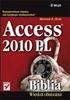 Uruchamianie Accessa 2010 Po zainstalowaniu Accessa 2010 możesz rozpocząć budowę nowej bazy danych lub pracować z bazą, która została utworzona wcześniej. Dwa najprostsze sposoby uruchamiania programu
Uruchamianie Accessa 2010 Po zainstalowaniu Accessa 2010 możesz rozpocząć budowę nowej bazy danych lub pracować z bazą, która została utworzona wcześniej. Dwa najprostsze sposoby uruchamiania programu
WASTE MANAGEMENT SYSTEM PODRĘCZNIK UŻYTKOWNIKA SERWISU WWW
 WASTE MANAGEMENT SYSTEM PODRĘCZNIK UŻYTKOWNIKA SERWISU WWW grudzień 2009 Waste Management System Podręcznik użytkownika Serwisu WWW SPIS TREŚCI 1. URUCHOMIENIE SERWISU WWW WASTE MANAGEMENT SYSTEM... 4
WASTE MANAGEMENT SYSTEM PODRĘCZNIK UŻYTKOWNIKA SERWISU WWW grudzień 2009 Waste Management System Podręcznik użytkownika Serwisu WWW SPIS TREŚCI 1. URUCHOMIENIE SERWISU WWW WASTE MANAGEMENT SYSTEM... 4
Jak wykorzystać program MS Excel w tworzeniu prostej bazy danych dzieci
 Organizacja żywienia i HACCP I Dariusz Kwiecień Jak wykorzystać program MS Excel w tworzeniu prostej bazy danych dzieci Spis treści 1. Wstęp... 2 2. Tworzenie bazy danych... 2 3. Formatowanie arkusza jako
Organizacja żywienia i HACCP I Dariusz Kwiecień Jak wykorzystać program MS Excel w tworzeniu prostej bazy danych dzieci Spis treści 1. Wstęp... 2 2. Tworzenie bazy danych... 2 3. Formatowanie arkusza jako
Arkusz kalkulacyjny EXCEL
 ARKUSZ KALKULACYJNY EXCEL 1 Arkusz kalkulacyjny EXCEL Aby obrysować tabelę krawędziami należy: 1. Zaznaczyć komórki, które chcemy obrysować. 2. Kursor myszy ustawić na menu FORMAT i raz kliknąć lewym klawiszem
ARKUSZ KALKULACYJNY EXCEL 1 Arkusz kalkulacyjny EXCEL Aby obrysować tabelę krawędziami należy: 1. Zaznaczyć komórki, które chcemy obrysować. 2. Kursor myszy ustawić na menu FORMAT i raz kliknąć lewym klawiszem
Jak dopasować pola szablonu świadectwa, aby na stronie z wynikami klasyfikacji rocznej poprawnie drukowały się długie nazwy przedmiotów?
 UONET+ Jak dopasować pola szablonu świadectwa, aby na stronie z wynikami klasyfikacji rocznej poprawnie drukowały się długie nazwy przedmiotów? Jeśli w oddziale występują przedmioty, które mają długie
UONET+ Jak dopasować pola szablonu świadectwa, aby na stronie z wynikami klasyfikacji rocznej poprawnie drukowały się długie nazwy przedmiotów? Jeśli w oddziale występują przedmioty, które mają długie
MS Excel 2007 Kurs zaawansowany Obsługa baz danych. prowadzi: Dr inż. Tomasz Bartuś. Kraków: 2008 04 25
 MS Excel 2007 Kurs zaawansowany Obsługa baz danych prowadzi: Dr inż. Tomasz Bartuś Kraków: 2008 04 25 Bazy danych Microsoft Excel 2007 udostępnia szereg funkcji i mechanizmów obsługi baz danych (zwanych
MS Excel 2007 Kurs zaawansowany Obsługa baz danych prowadzi: Dr inż. Tomasz Bartuś Kraków: 2008 04 25 Bazy danych Microsoft Excel 2007 udostępnia szereg funkcji i mechanizmów obsługi baz danych (zwanych
Rozwiązanie. Uruchom program Access 2007.
 Rozwiązanie I. Tworzenie nowej bazy danych Uruchom program Access 2007. Na stronie Wprowadzenie do programu Microsoft Office Access kliknij przycisk Pusta baza danych. Po prawej stronie ekranu pojawi się
Rozwiązanie I. Tworzenie nowej bazy danych Uruchom program Access 2007. Na stronie Wprowadzenie do programu Microsoft Office Access kliknij przycisk Pusta baza danych. Po prawej stronie ekranu pojawi się
Instrukcja użytkowania
 ASPEL S.A. PL 32-080 Zabierzów, os. H. Sienkiewicza 33 tel. +48 12 285 22 22, fax +48 12 285 30 30 www.aspel.com.pl Instrukcja użytkowania Konfiguracja bezprzewodowej komunikacji rejestratora AsPEKT 703
ASPEL S.A. PL 32-080 Zabierzów, os. H. Sienkiewicza 33 tel. +48 12 285 22 22, fax +48 12 285 30 30 www.aspel.com.pl Instrukcja użytkowania Konfiguracja bezprzewodowej komunikacji rejestratora AsPEKT 703
UONET+ moduł Dziennik. Praca z rozkładami materiału nauczania
 UONET+ moduł Dziennik Praca z rozkładami materiału nauczania Przewodnik System UONET+ gromadzi stosowane w szkole rozkłady materiału nauczania. Dzięki temu nauczyciele mogą korzystać z nich podczas wprowadzania
UONET+ moduł Dziennik Praca z rozkładami materiału nauczania Przewodnik System UONET+ gromadzi stosowane w szkole rozkłady materiału nauczania. Dzięki temu nauczyciele mogą korzystać z nich podczas wprowadzania
Przygotowanie formularza do wypożyczenia filmu:
 Przygotowanie formularza do wypożyczenia filmu: Stworzony przez nas formularz powinien spełniać pewne wymagania, które umożliwią pracownikowi szybkie przeszukiwanie bazy danych. Zaprojektowany formularz
Przygotowanie formularza do wypożyczenia filmu: Stworzony przez nas formularz powinien spełniać pewne wymagania, które umożliwią pracownikowi szybkie przeszukiwanie bazy danych. Zaprojektowany formularz
Połączenie AutoCad'a z bazą danych
 Połączenie AutoCad'a z bazą danych Założenie bazy danych z pojedynczą tablicą Samochody, za pomocą aplikacji MS Access 1. Na dysku C: założyć katalog: C:\TKM\GR1x 2. Do tego katalogu przekopiować plik:
Połączenie AutoCad'a z bazą danych Założenie bazy danych z pojedynczą tablicą Samochody, za pomocą aplikacji MS Access 1. Na dysku C: założyć katalog: C:\TKM\GR1x 2. Do tego katalogu przekopiować plik:
Zadanie 9. Projektowanie stron dokumentu
 Zadanie 9. Projektowanie stron dokumentu Przygotowany dokument można: wydrukować i oprawić, zapisać jako strona sieci Web i opublikować w Internecie przekonwertować na format PDF i udostępnić w postaci
Zadanie 9. Projektowanie stron dokumentu Przygotowany dokument można: wydrukować i oprawić, zapisać jako strona sieci Web i opublikować w Internecie przekonwertować na format PDF i udostępnić w postaci
PRZEWODNIK PO ETRADER ROZDZIAŁ XII. ALERTY SPIS TREŚCI
 PRZEWODNIK PO ETRADER ROZDZIAŁ XII. ALERTY SPIS TREŚCI 1. OPIS OKNA 3 2. OTWIERANIE OKNA 3 3. ZAWARTOŚĆ OKNA 4 3.1. WIDOK AKTYWNE ALERTY 4 3.2. WIDOK HISTORIA NOWO WYGENEROWANYCH ALERTÓW 4 3.3. DEFINIOWANIE
PRZEWODNIK PO ETRADER ROZDZIAŁ XII. ALERTY SPIS TREŚCI 1. OPIS OKNA 3 2. OTWIERANIE OKNA 3 3. ZAWARTOŚĆ OKNA 4 3.1. WIDOK AKTYWNE ALERTY 4 3.2. WIDOK HISTORIA NOWO WYGENEROWANYCH ALERTÓW 4 3.3. DEFINIOWANIE
MsAccess 2013 - ćwiczenie nr 3 Kwerendy wybierające cd oraz kwerendy funkcjonalne
 Opracowanie: mgr Grażyna Gębal, dr hab. Marzena Nowakowska, dr Maria Szczepańska MsAccess 2013 - ćwiczenie nr 3 Kwerendy wybierające cd oraz kwerendy funkcjonalne 1. Zdefiniować kwerendę o nazwie Statystyka,
Opracowanie: mgr Grażyna Gębal, dr hab. Marzena Nowakowska, dr Maria Szczepańska MsAccess 2013 - ćwiczenie nr 3 Kwerendy wybierające cd oraz kwerendy funkcjonalne 1. Zdefiniować kwerendę o nazwie Statystyka,
Wykład III. dr Artur Bartoszewski www.bartoszewski.pr.radom.pl. Wydział Nauczycielski, Kierunek Pedagogika Wprowadzenie do baz danych
 Wydział Nauczycielski, Kierunek Pedagogika Wprowadzenie do baz danych dr Artur Bartoszewski www.bartoszewski.pr.radom.pl Wykład III W prezentacji wykorzystano fragmenty i przykłady z książki: Joe Habraken;
Wydział Nauczycielski, Kierunek Pedagogika Wprowadzenie do baz danych dr Artur Bartoszewski www.bartoszewski.pr.radom.pl Wykład III W prezentacji wykorzystano fragmenty i przykłady z książki: Joe Habraken;
Wykład II. dr Artur Bartoszewski www.bartoszewski.pr.radom.pl. Wydział Nauczycielski, Kierunek Pedagogika Wprowadzenie do baz danych
 Wydział Nauczycielski, Kierunek Pedagogika Wprowadzenie do baz danych dr Artur Bartoszewski www.bartoszewski.pr.radom.pl Wykład II W prezentacji wykorzystano fragmenty i przykłady z książki: Joe Habraken;
Wydział Nauczycielski, Kierunek Pedagogika Wprowadzenie do baz danych dr Artur Bartoszewski www.bartoszewski.pr.radom.pl Wykład II W prezentacji wykorzystano fragmenty i przykłady z książki: Joe Habraken;
1. Przekopiuj na dysk F bazę M5BIB.mdb z dysku wskazanego przez prowadzącego 2. Otwórz bazę (F:\M5BIB.mdb)
 Bazy danych tabele 1. Przekopiuj na dysk F bazę M5BIB.mdb z dysku wskazanego przez prowadzącego 2. Otwórz bazę (F:\M5BIB.mdb) 3. W tabeli SPIS_A zamień nazwisko Davis na nazwisko Dawick Otwórz tabelę SPIS_A,
Bazy danych tabele 1. Przekopiuj na dysk F bazę M5BIB.mdb z dysku wskazanego przez prowadzącego 2. Otwórz bazę (F:\M5BIB.mdb) 3. W tabeli SPIS_A zamień nazwisko Davis na nazwisko Dawick Otwórz tabelę SPIS_A,
Sigma moduł Arkusz. Wprowadzanie do arkusza planów nauczania oddziałów
 Sigma moduł Arkusz Wprowadzanie do arkusza planów nauczania oddziałów Plany nauczania oddziałów należy opisywać na wszystkie lata nauki. Dzięki temu możliwe będzie kontrolowanie zgodności tworzonego planu
Sigma moduł Arkusz Wprowadzanie do arkusza planów nauczania oddziałów Plany nauczania oddziałów należy opisywać na wszystkie lata nauki. Dzięki temu możliwe będzie kontrolowanie zgodności tworzonego planu
BAZY DANYCH Panel sterujący
 BAZY DANYCH Panel sterujący Panel sterujący pełni z reguły rolę centrum, z którego wydajemy polecenia i uruchamiamy różnorodne, wcześniej zdefiniowane zadania, np. wyświetlamy formularze lub drukujemy
BAZY DANYCH Panel sterujący Panel sterujący pełni z reguły rolę centrum, z którego wydajemy polecenia i uruchamiamy różnorodne, wcześniej zdefiniowane zadania, np. wyświetlamy formularze lub drukujemy
Dokumentowanie zajęć realizowanych w ramach kształcenia modułowego
 UONET+ Dokumentowanie zajęć realizowanych w ramach kształcenia modułowego Porada opisuje, jakie czynności w systemie UONET+ muszą wykonać administrator, wychowawca i nauczyciele, aby możliwe było dokumentowanie
UONET+ Dokumentowanie zajęć realizowanych w ramach kształcenia modułowego Porada opisuje, jakie czynności w systemie UONET+ muszą wykonać administrator, wychowawca i nauczyciele, aby możliwe było dokumentowanie
I. Program II. Opis głównych funkcji programu... 19
 07-12-18 Spis treści I. Program... 1 1 Panel główny... 1 2 Edycja szablonu filtrów... 3 A) Zakładka Ogólne... 4 B) Zakładka Grupy filtrów... 5 C) Zakładka Kolumny... 17 D) Zakładka Sortowanie... 18 II.
07-12-18 Spis treści I. Program... 1 1 Panel główny... 1 2 Edycja szablonu filtrów... 3 A) Zakładka Ogólne... 4 B) Zakładka Grupy filtrów... 5 C) Zakładka Kolumny... 17 D) Zakładka Sortowanie... 18 II.
Tworzenie bazy danych w środowisku OpenOffice.org Base tabela, formularz, kwerenda, raport
 Tworzenie bazy danych w środowisku OpenOffice.org Base tabela, formularz, kwerenda, raport W programie OpenOffice.org Base można uzyskać dostęp do danych zapisanych w plikach baz danych o różnych formatach.
Tworzenie bazy danych w środowisku OpenOffice.org Base tabela, formularz, kwerenda, raport W programie OpenOffice.org Base można uzyskać dostęp do danych zapisanych w plikach baz danych o różnych formatach.
2017/2018 WGGiOS AGH. LibreOffice Base
 1. Baza danych LibreOffice Base Jest to zbiór danych zapisanych zgodnie z określonymi regułami. W węższym znaczeniu obejmuje dane cyfrowe gromadzone zgodnie z zasadami przyjętymi dla danego programu komputerowego,
1. Baza danych LibreOffice Base Jest to zbiór danych zapisanych zgodnie z określonymi regułami. W węższym znaczeniu obejmuje dane cyfrowe gromadzone zgodnie z zasadami przyjętymi dla danego programu komputerowego,
Ćw. IV. Tabele przestawne
 Ćw. IV. Tabele przestawne Przykład 1. Dysponujemy raportem w formacie tabeli (Arkusz: Tabele Przestawne ) o trzech kolumnach zawierających: nazwę produktu, kategorie, do której produkt ten należy, oraz
Ćw. IV. Tabele przestawne Przykład 1. Dysponujemy raportem w formacie tabeli (Arkusz: Tabele Przestawne ) o trzech kolumnach zawierających: nazwę produktu, kategorie, do której produkt ten należy, oraz
UONET+ moduł Dziennik. Rejestrowanie frekwencji uczniów na lekcjach w widoku Lekcja
 UONET+ moduł Dziennik Rejestrowanie frekwencji uczniów na lekcjach w widoku Lekcja W module Dziennik widok Lekcja przeznaczony jest przede wszystkim do wprowadzania zapisów związanych z bieżącą lekcją
UONET+ moduł Dziennik Rejestrowanie frekwencji uczniów na lekcjach w widoku Lekcja W module Dziennik widok Lekcja przeznaczony jest przede wszystkim do wprowadzania zapisów związanych z bieżącą lekcją
Automatyzowanie zadan przy uz yciu makr języka Visual Basic
 Automatyzowanie zadan przy uz yciu makr języka Visual Basic Jeśli użytkownik nie korzystał nigdy z makr, nie powinien się zniechęcać. Makro jest po prostu zarejestrowanym zestawem naciśnięć klawiszy i
Automatyzowanie zadan przy uz yciu makr języka Visual Basic Jeśli użytkownik nie korzystał nigdy z makr, nie powinien się zniechęcać. Makro jest po prostu zarejestrowanym zestawem naciśnięć klawiszy i
